Відновлюйте окремі файли з резервної копії без стороннього програмного забезпечення
- Щоб відновити окремі файли, ви можете скористатися функцією резервного копіювання та відновлення Windows.
- Якщо у вас є резервна копія у форматі VHD, також можна використовувати інструмент керування дисками.
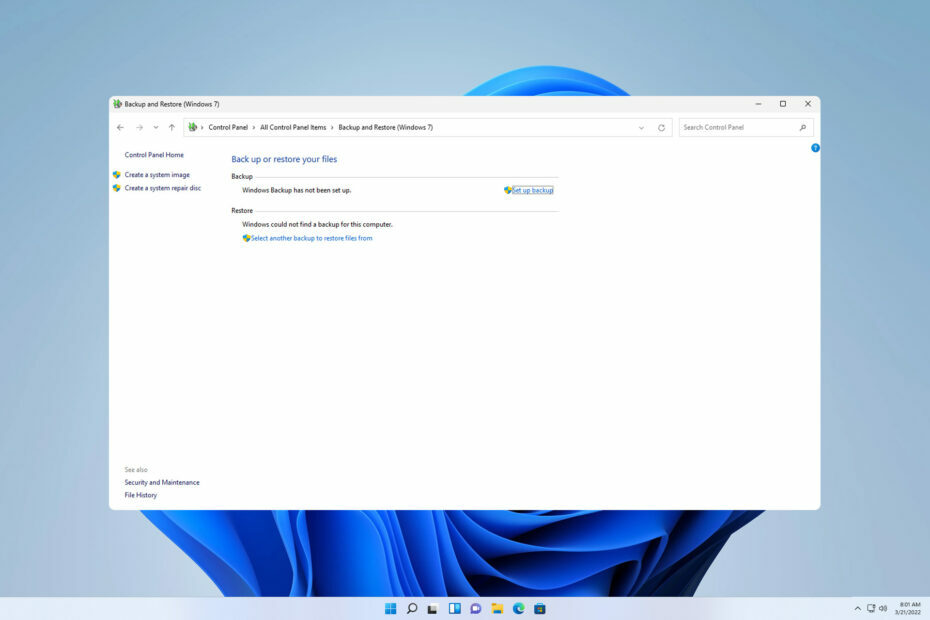
Іноді потрібно відновити окремі файли з резервної копії Windows, особливо якщо потрібно швидко відновити кілька файлів, які ви могли випадково видалити.
Цього можна досягти, і це простіше, ніж ви думаєте, і в сьогоднішньому посібнику ми покажемо вам найкращі способи зробити це на вашому ПК.
Як відновити окремі файли з резервної копії Windows?
1. Використовуйте резервне копіювання та відновлення
- Натисніть вікна клавіша + Р і ввести контроль.

- Далі перейдіть до Резервне копіювання і відновлення.
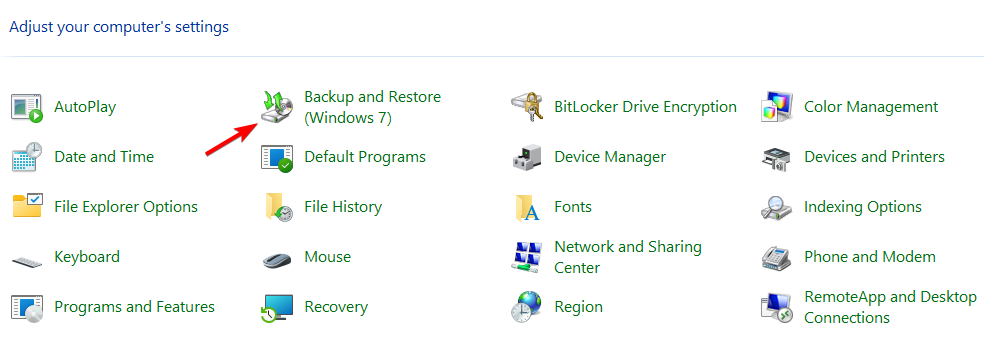
- Далі виберіть Виберіть іншу резервну копію для відновлення файлів.
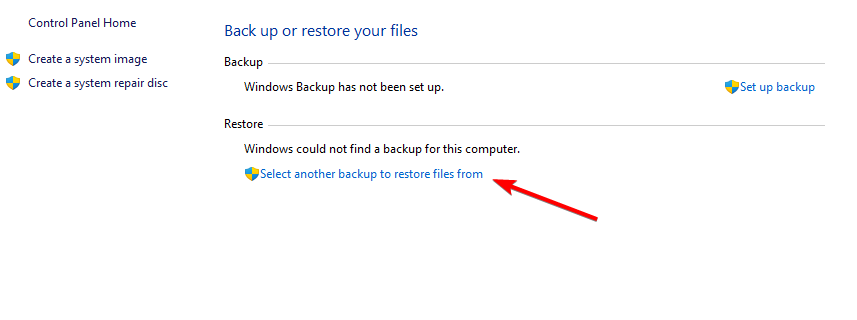
- Знайдіть конкретний файл, який потрібно відновити.
Щоб цей метод працював, вам потрібно попередньо вручну налаштувати резервне копіювання та відновлення.
2. Використовуйте керування дисками
- Натисніть вікна клавіша + X і вибирайте Керування дисками.

- Йти до Дія і вибирайте Приєднайте VHD.

- Натисніть на переглядати.
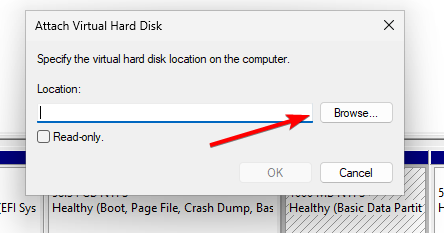
- Знайдіть файл VHD і двічі клацніть його.

- Натисніть в порядку.
- Тепер диск з’явиться у Провіднику файлів. Якщо він недоступний, клацніть його правою кнопкою миші та виберіть Змінити букву диска та шляхи.

- Натисніть на додати і призначте потрібну букву.
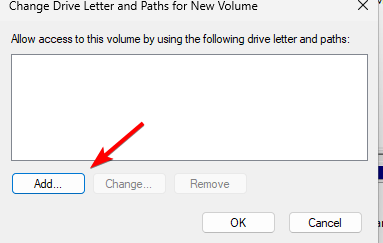
- Після цього диск стане доступним у Провіднику файлів, і ви зможете отримати доступ до нього та скопіювати окремі файли.
Майте на увазі, що цей метод працює, лише якщо резервна копія Windows збережена у форматі VHD.
Чи можна відновити окремі файли з резервної копії образу?
Так, це можна зробити без будь-яких сторонніх інструментів, однак образ системи має бути у форматі VHD. Ми детально пояснили цей процес у Рішенні 2 цього посібника.
- Як видалити облікові записи, які використовуються іншими програмами в Windows 11
- Як за допомогою планувальника завдань відкрити веб-сайт
- Як створити завантажувальний диск WinPE для Windows 11
- Як видалити загальні групи програм із меню «Пуск».
- Як створити ярлики налаштувань у Windows 11 [для всіх сторінок]
Історія файлів – це те саме, що резервне копіювання?
Ці дві функції мають багато відмінностей, і вони не однакові.
Історія файлів виконує наступне:
- Він створює резервні копії кількох указаних папок.
- Створює список видалених файлів.
- Має можливість включати або виключати папки.
- Ненадійний для тривалого резервного копіювання.
- Немає підтримки резервного копіювання за розкладом.
З іншого боку, функція резервного копіювання виконує наступне:
- Створює образ системи та диск для відновлення.
- Можна використовувати для створення вибіркової резервної копії.
- Відновлює певні файли.
- Підтримує резервне копіювання за розкладом.
- Може бути складніше спочатку налаштувати.
Щоб дізнатися більше про ці інструменти, не пропустіть наш Історія файлів проти резервного копіювання Windows посібник для поглибленого порівняння.
Як бачите, відновити окремі файли з резервної копії Windows досить просто, але перш ніж це зробити, вам потрібно вручну налаштувати цю функцію. Щоб дізнатися, як це зробити, перегляньте наш Параметри резервного копіювання Windows 11 керівництво.
Якщо ви не любитель вбудованих рішень Microsoft, ви завжди можете скористатися сторонніми рішеннями програмне забезпечення локального резервного копіювання.
Який метод ви використовуєте для відновлення окремих файлів із резервної копії Windows? Поділіться з нами своїми улюбленими в розділі коментарів.


